
Когда вы создаете изображения в Photoshop, которыми вы хотите поделиться с другим человеком, размер файла и совместимость шрифтов становятся проблемами, с которыми вам нужно иметь дело. Но если ваше изображение готово и ваш предполагаемый получатель запрашивает сжатый файл Photoshop, вы можете использовать «Свести изображение» команда в Photoshop, чтобы уменьшить размер файла и растеризировать текст, чтобы убедиться, что изображение на их компьютере выглядит так же, как на вашем. Поэтому, если кто-то запросил у вас сглаженное изображение в Photoshop, просто выполните действия, описанные ниже, чтобы сделать это.
Сглаживание файла Photoshop в CS5
Хорошей идеей будет сохранить сплющенное изображение под другим именем, чтобы не перезаписывать исходный многослойный файл. Таким образом, если вам нужно внести изменения в изображение, вам не нужно будет пытаться исправить его на однослойном плоском файле, что в некоторых ситуациях может быть практически невозможным.
Шаг 1: Откройте ваш файл в Photoshop.
Шаг 2: Обратите внимание на несколько слоев в «Слои» панель.

Шаг 3: Нажмите «Слой» в верхней части окна.

Шаг 4: выберите «Свести изображение» вариант в нижней части меню.
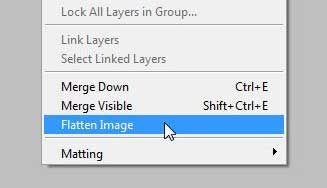
Шаг 5: Вы заметите, что «Слои» Теперь панель показывает только один слой, в который были объединены все ваши предыдущие слои.

Шаг 6: Нажмите «файл» в верхней части окна нажмите «Сохранить как»затем введите новое имя файла, чтобы не перезаписывать исходный многоуровневый файл.
Если вы часто пользуетесь Photoshop, у вас могут возникнуть проблемы с пространством на жестком диске. У Amazon есть несколько доступных внешних жестких дисков с подключениями USB 3.0, которые могут легко расширить доступное пространство для хранения.
Если вам нужно разблокировать фоновый слой, созданный путем выравнивания изображения, вы можете прочитать эту статью, чтобы узнать, как это сделать.